Standaard worden uitnodigingen richting klanten verzonden met afzender het e-mailadres van WebwinkelKeur. Je kunt via ons dashboard eenvoudig de afzender van uitnodigingen richting jouw klanten wijzigen, volg daarvoor de volgende stappen:
Voordelen afzender instellen
Het voordeel van het versturen van uitnodigingen namens jouw eigen e-mailadres is tweeledig:
- E-mails belanden minder snel in de spam
- De respons op e-mails met jou als afzender is hoger (meer beoordelingen)
De reden hierachter is simpel. Allereerst versturen wij dagelijks erg veel e-mails met als afzender WebwinkelKeur. Dit zorgt er soms voor dat klanten op spam klikken en onze e-mails aanmerken als spam. E-mail filters leren hiervan en detecteren onze e-mails daardoor sneller als reclame. Door de e-mail te versturen namens jezelf als afzender is dit probleem veel kleiner. Klanten klikken niet snel op spam, omdat ze jouw webwinkel herkennen. Door deze herkenning is de bereidheid om een beoordeling achter te laten tevens groter. Hiermee vang je dus twee vliegen in één klap.
Afzender configureren
Om jouw e-mailadres als afzender te gebruiken van e-mails dien je een aantal stappen te nemen. Belangrijk daarbij is dat je jouw DNS server juist configureert, we kunnen hier helaas geen support bij leveren. Dit is echt iets waar jouw eigen hosting partij je bij kan helpen, meer technische achtergrond informatie is te vinden via onze e-mail hosting provider. In de regel is dit helemaal niet moeilijk, maar enige kennis van DNS is wel aanbevolen. Fouten maken kan er namelijk toe leiden dat je webwinkel tijdelijk niet meer beschikbaar is.
Hieronder lees je stap voor stap hoe je de instellingen kunt bijwerken:
- Login op dashboard.webwinkelkeur.nl (deze link brengt je direct naar de juiste pagina, dan kun je stap 2 en 3 overslaan).
- Klik op Reviews en op Uitnodigingen.
- Klik vervolgens op Instellingen.
- Kies bij e-mail afzender (onderin de pagina) voor “Verstuur de e-mail vanaf…”
- Volg de 5 instructies binnen jouw dashboard voor: Controleer mailbox, SPF instellen, DKIM 1 en DKIM 2 records en DMARC.
- Klik op Update.
- Wacht 24 uur tot de vinkjes groen worden.
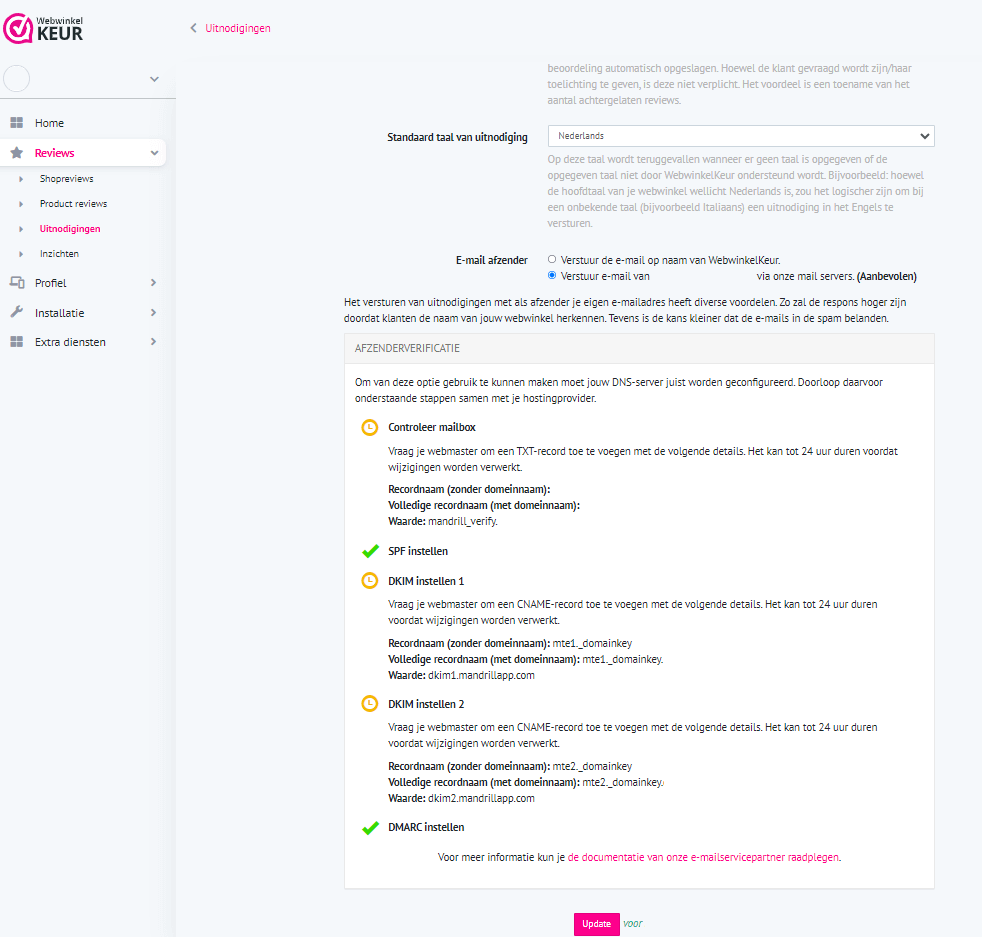 Bewerkingen kunnen 24 uur duren
Bewerkingen kunnen 24 uur duren
Alles goed ingesteld? Wacht dan 24 uur, we detecteren binnen 1 dag automatisch of de instellingen juist zijn. Wanneer je 5 groene vinkjes ziet in jouw dashboard, dan worden de e-mails vanaf dat moment met jouw e-mailadres als afzender verzonden.
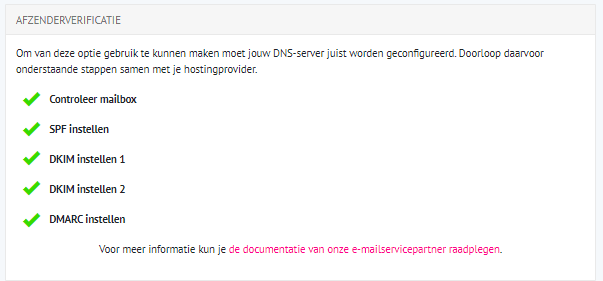 Veel voorkomende problemen
Veel voorkomende problemen
Vooral het instellen van de DKIM records is iets wat technische kennis vereist. Wij kunnen daarin niet volledig ondersteunen, vraag hierbij eerst je webhosting provider om hulp. Veel voorkomende problemen zijn o.a.:
- Als je de afzender in het verleden goed hebt ingesteld, kan het zijn dat er nog een DKIM TXT record “mandrill._domainkey.jouwdomein.nl” tussen de andere records bestaat. Verwijder deze DKIM TXT record.
- Lees goed de foutmeldingen in het WebwinkelKeur dashboard. Daar staat meestal aangegeven wat er niet goed gaat.
- Lees bij aanhoudende problemen de Engelse documentatie van onze e-mail hosting provider
Ik wil een andere e-mailadres gebruiken dan staat aangegeven?
Momenteel kun je alleen het e-mailadres dat je hebt opgegeven onder je webwinkel gegevens gebruiken als afzender van e-mails. Een andere e-mailadres gebruiken is momenteel niet mogelijk.
Waarom moet ik zoveel stappen doorlopen?
We kunnen niet zomaar namens jou e-mails versturen. Zouden we dit toch doen, dan zouden de e-mails vrijwel direct in de spam belanden. Middels deze 5 stappen geef je als het ware onze server toestemming om e-mails namens jou te versturen. Vandaar dat het valideren middels de 5 aangegeven stappen echt noodzakelijk is om jouw e-mailadres als afzender te gebruiken.
Reacties